Word文档无限放大字体的方法教程
时间:2023-02-01 09:35:29作者:极光下载站人气:1420
众所周知,word文档是一款用于处理文本的办公软件,该软件和excel表格、powerpoint演示文稿都是我们经常会需要使用到的软件。在Word文档中编辑文本内容时,必不可少地就是设置字体字号等文本参数。通常情况下我们都是设置小四,四号,二号等常用字号,但是如果我们需要放大字号,小伙伴们知道在Word文档中如何进行操作吗,其实操作方法很多。小编这里为小伙伴们介绍四种放大方法,操作步骤都很简单,并且都能保证成功放大字号。我们可以通过使用快捷键,直接输入或者选择字号参数,使用“增大字号”功能等方法进行放大操作。接下来,小编就来和小伙伴们分享具体的操作步骤了,有需要或者是感兴趣的小伙伴们快来和小编一起往下看看吧!
操作步骤
第一步:点击打开需要无限放大字体的Word文档;

第二步:方法1.选中需要无限放大的文字内容,同时按键盘上的Ctrl和右大括号键(在字母P键右侧的括号键)可以放大字体,放到到想要的大小后释放鼠标就可以了,同时按Ctrl和左大括号键可以缩小字体;
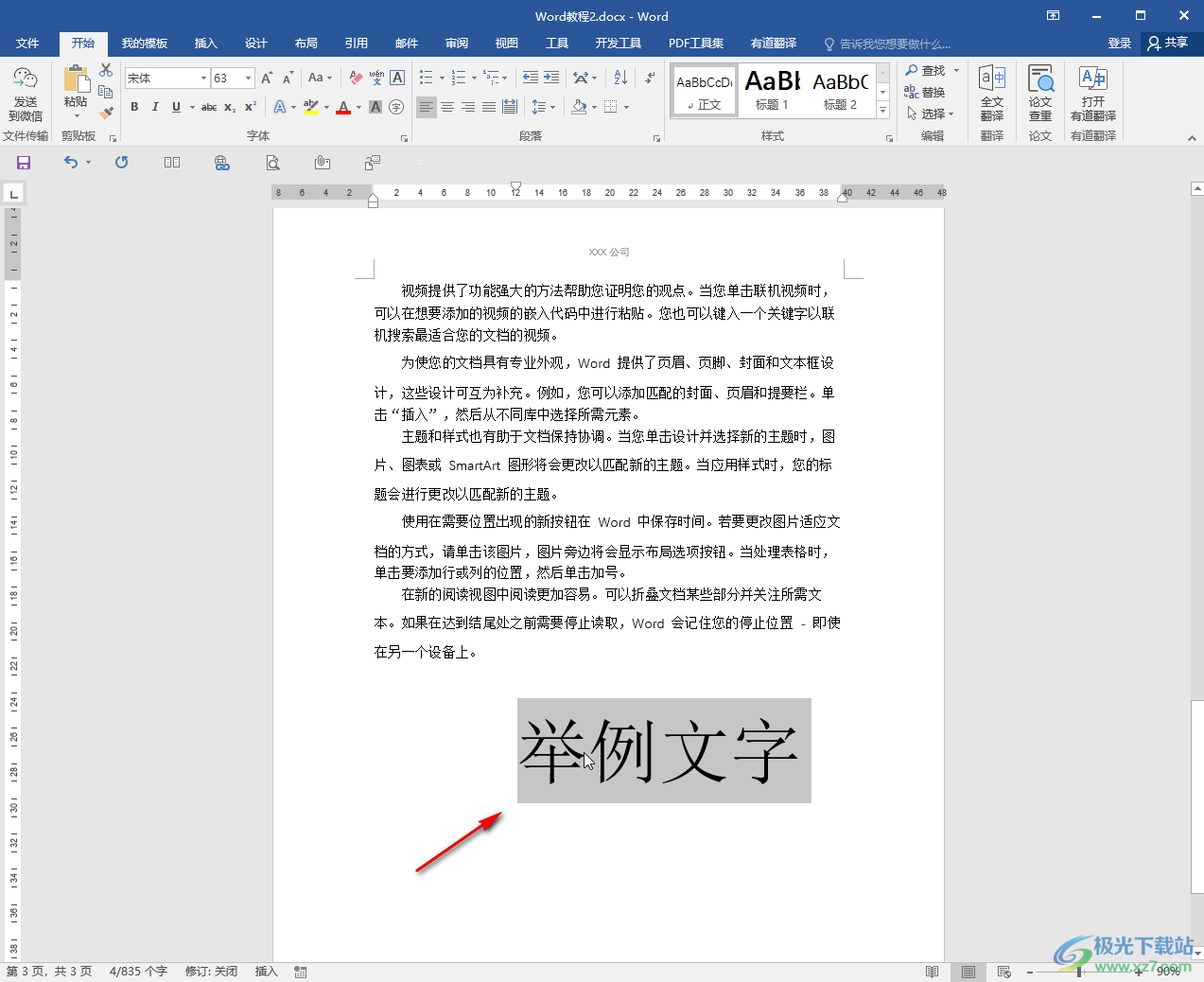
第三步:方法2.选中内容后在自动出现的浮动工具栏或者在“开始”选项卡中如图所示的字号处输入想要的字号就可以了,也可以点击下拉箭头或选择想要的字号;

第四步:方法3.选中内容后在浮动工具栏或者“开始”选项中点击如图所示的增大字号按钮可以逐步增大字号,也可以使用Ctrl+shift+>键进行放大;
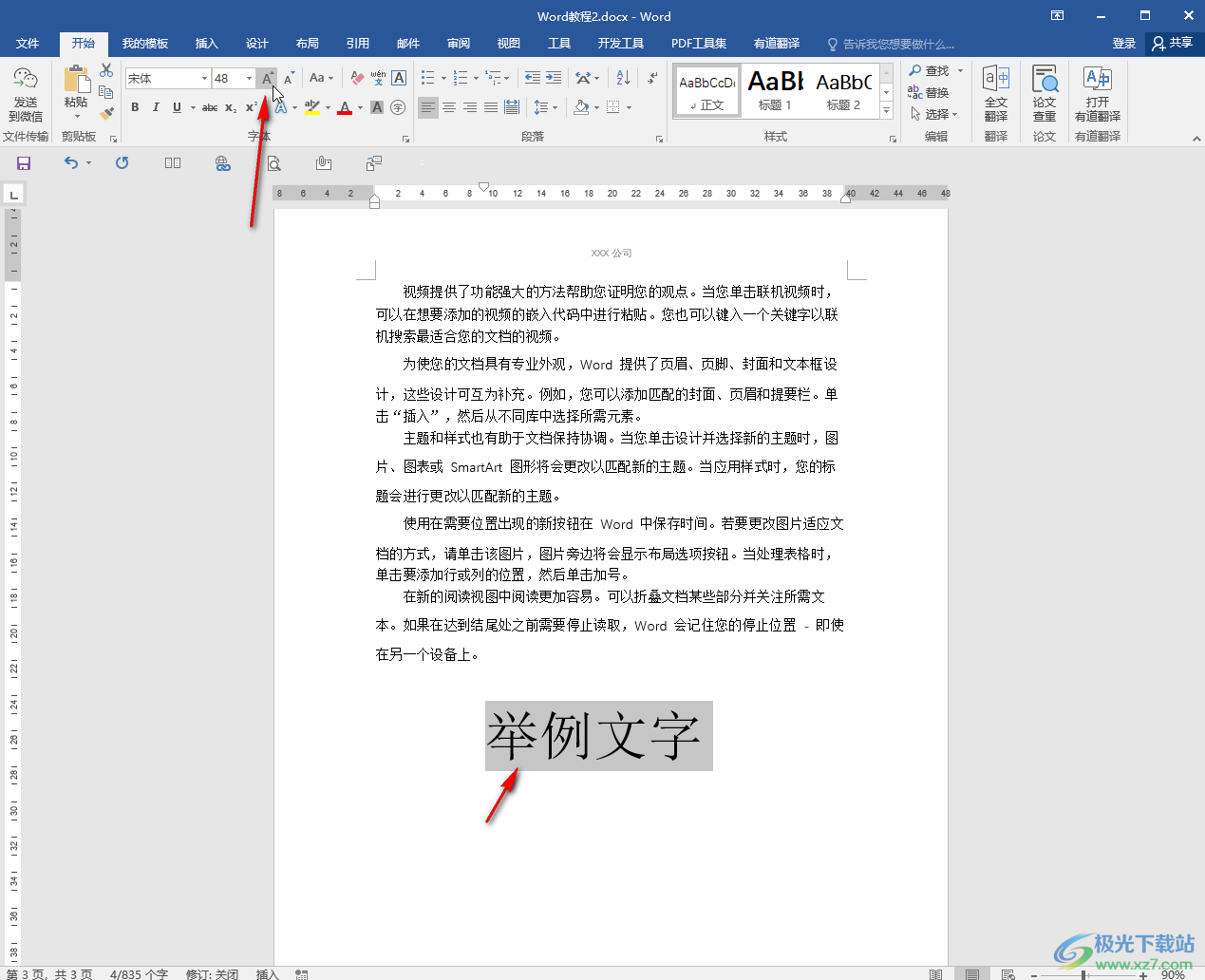
第五步:方法4.选中内容后点击“开始”选项卡中“字体”栏右下角的小图标,或者右键点击一下后点击“字体”按钮;
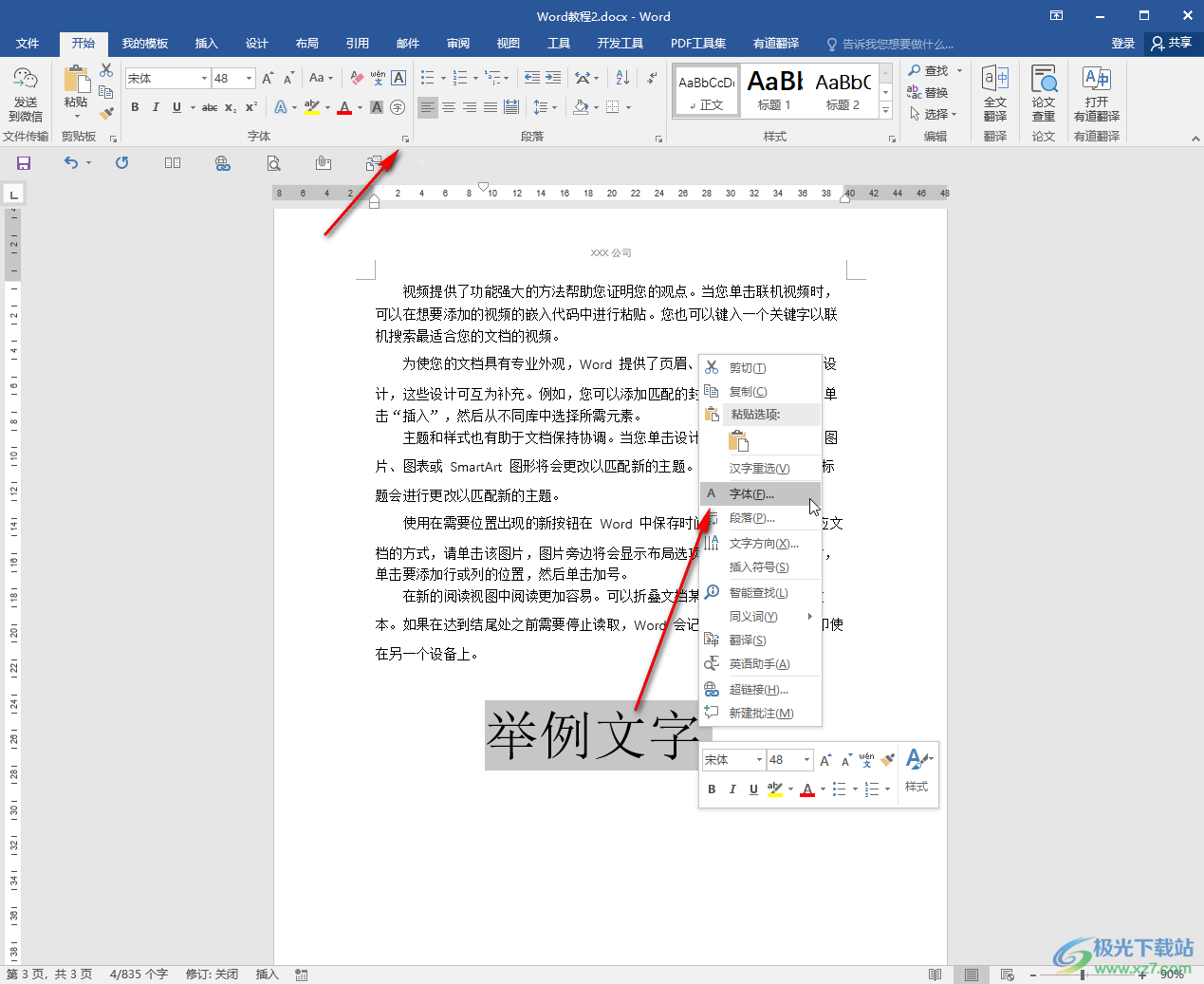
第六步:在打开的窗口中找到“字号”,可以输入想要的参数值或者点击选择数值,然后点击“确定”就可以了。
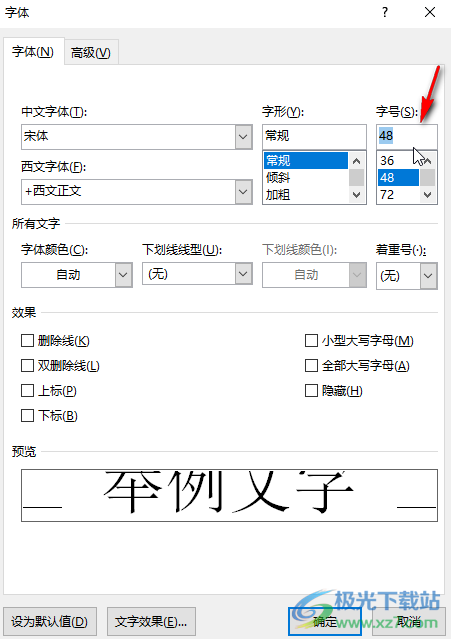
以上就是Word文档中无限增大字号的方法教程的全部内容了。以上四种方法操作起来都非常地简单,并且都能成功放大字号,小伙伴们可以分别进行操作,查看具体的放大效果。

大小:60.68 MB版本:1.1.2.0环境:WinAll, WinXP, Win7
- 进入下载
相关推荐
相关下载
热门阅览
- 1百度网盘分享密码暴力破解方法,怎么破解百度网盘加密链接
- 2keyshot6破解安装步骤-keyshot6破解安装教程
- 3apktool手机版使用教程-apktool使用方法
- 4mac版steam怎么设置中文 steam mac版设置中文教程
- 5抖音推荐怎么设置页面?抖音推荐界面重新设置教程
- 6电脑怎么开启VT 如何开启VT的详细教程!
- 7掌上英雄联盟怎么注销账号?掌上英雄联盟怎么退出登录
- 8rar文件怎么打开?如何打开rar格式文件
- 9掌上wegame怎么查别人战绩?掌上wegame怎么看别人英雄联盟战绩
- 10qq邮箱格式怎么写?qq邮箱格式是什么样的以及注册英文邮箱的方法
- 11怎么安装会声会影x7?会声会影x7安装教程
- 12Word文档中轻松实现两行对齐?word文档两行文字怎么对齐?
网友评论